FLV(閃存視頻)因其極小的體積,極快的加載速度而在網絡上得到廣泛使用。 眾所周知,iPhone完整系列本身不支持FLV視頻。
如果您想在 iPhone 上欣賞下載的 FLV 視頻怎麼辦?
在這種情況下,您需要 FLV至iPhone轉換器.
本指南向您展示將 FLV 轉換為 iPhone 15/14/13/12/11/X/8/7/6/5/4 最簡單的方法。
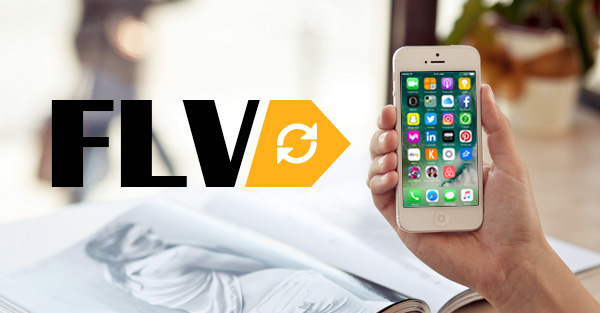
在開始將FLV轉換為iPhone之前,您應該了解iPhone支持的音頻和視頻格式。
1. H.264視頻高達1080p,每秒60幀,高配置級別4.2 / 4.1,具有高達160 Kbps,48kHz的AAC-LC音頻,M4V中的立體聲音頻, MP4 和MOV格式。
2. MPEG-4最高2.5 Mbps,640 x 480像素,每秒30幀,簡單配置文件,每通道最高160 Kbps的AAC-LC音頻,48kHz,M4V,MP4和MOV視頻格式的立體聲音頻。
3. Motion JPEG(M-JPEG)最高35 Mbps,1280 x 720像素,每秒30幀,音頻格式,AVI格式的PCM立體聲音頻。
AAC(8到320 Kbps),受保護的AAC(來自iTunes Store),HE-AAC, MP3 (8至320 Kbps),MP3 VBR,Audible(格式2、3、4,Audible Enhanced Audio,AAX和AAX +),Apple Lossless,AIFF和WAV。
注意:iPhone X / 8/7/6和iPhone 5s支持的視頻格式之間有一些區別。 iPhone 264s的“高達1080p的H.30視頻,每秒60/4.1幀,高配置級別4.2 / 5”已升級到“每秒60幀”和“高配置級別4.2”。
了解了iPhone兼容格式之後,您應該找到專業的視頻轉換器以將FLV更改為iPhone。 Aiseesoft iPhone Movie Converter,這是為所有iPhone用戶在iPhone上欣賞FLV視頻的最佳解決方案。
FLV(Flash Video)因其體積極小、加載速度極快而在網絡上得到廣泛應用。 眾所周知,iPhone 全系列不支持 FLV 視頻。 如果您想在 iPhone 上欣賞下載的 FLV 視頻怎麼辦? 在這種情況下,您需要專業的 FLV 到 iPhone 轉換器的幫助。
我建議您使用Aiseesoft iPhone Movie Converter,這是為所有iPhone用戶在iPhone上欣賞FLV視頻的最佳解決方案。
iPhone Movie Converter可以將任何FLV視頻轉換為iPhone兼容的視頻格式。 它完全支持所有版本的iPhone和最新的iOS。
1免費下載FLV到iPhone轉換器
首先,您需要免費下載此FLV到iPhone轉換器的安裝包,並將其安裝在計算機上。 然後,您可以運行該應用程序。
2添加FLV視頻
單擊“添加文件”或大加號按鈕,將FLV源輸入到此FLV to iPhone Converter。 或者,您可以將FLV文件拖到軟件中。

3選擇輸出格式
要為FLV視頻選擇合適的輸出視頻格式,您需要單擊“全部轉換為”下拉列表,然後選擇iPhone MP4視頻。
您可以單擊“自定義配置文件”按鈕來設置輸出參數,例如視頻編碼器,幀速率,視頻比特率,分辨率,音頻編碼器,採樣率,通道,音頻比特率和寬高比。

4將FLV轉換為iPhone
通過單擊“保存到”旁邊的三點,在對話框中選擇一個目標文件夾。
完成所有這些設置後,您可以單擊“全部轉換”按鈕以開始將FLV視頻轉換為iPhone。
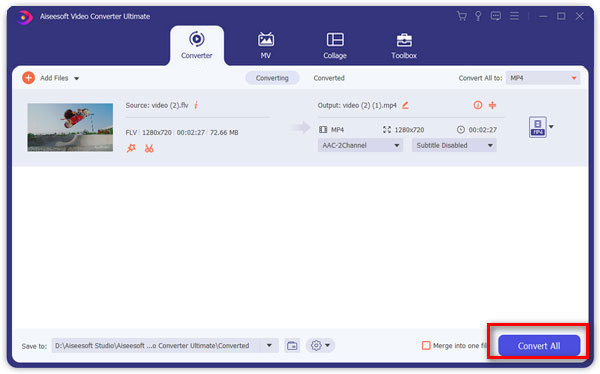
轉換完成後,您可以將輸出的iPhone視頻傳輸到iPhone並隨時隨地欣賞。
您還可以按以下方式查看視頻教程:


這篇文章講述了將FLV轉換為iPhone的最簡單方法。 您可以按照它輕鬆地立即獲得轉化。
如有任何疑問,請在下面留下您的評論。